Les 8 meilleures applications Mac qui améliorent les fonctionnalités du Finder
Added 2018-12-06
La pléthore de gestionnaires de fichiers tiers pour macOS pourrait potentiellement remplacer le Finder dans votre flux de travail. Mais le Finder est un gestionnaire de fichiers personnalisable. Et son extensibilité permet aux applications tierces de s'y intégrer de manière native.
Nous allons vous montrer certaines des meilleures applications qui se marient avec le Finder pour vous permettre d’exécuter des fonctions supplémentaires.
1. Montagne: Gérer les lecteurs externes à partir de la barre de menus
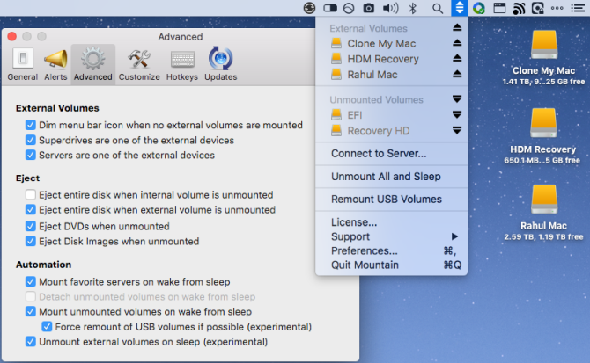
Si vous gérez un grand nombre de disques durs externes, il est fastidieux de basculer constamment entre le Finder et l’utilitaire de disque pour éjecter et monter le disque. De plus, oublier de retirer vos disques en toute sécurité peut entraîner une corruption des données. Mountain est une application de la barre de menus qui vous permet de gérer facilement tous les volumes externes. Vous pouvez démonter, éjecter et monter des volumes en deux clics seulement.
Il éjecte automatiquement les volumes externes lorsque votre Mac se met en veille et remet les lecteurs en place à la veille. L'application identifie également automatiquement les applications qui empêchent l'éjection des volumes. Il quitte ces applications, puis éjecte les lecteurs en toute sécurité. Si vous utilisez des lecteurs externes pour les sauvegardes , cet outil pourrait grandement faciliter le processus de sauvegarde.
Télécharger:
2. Mountain Duck: Monter le stockage distant dans le Finder
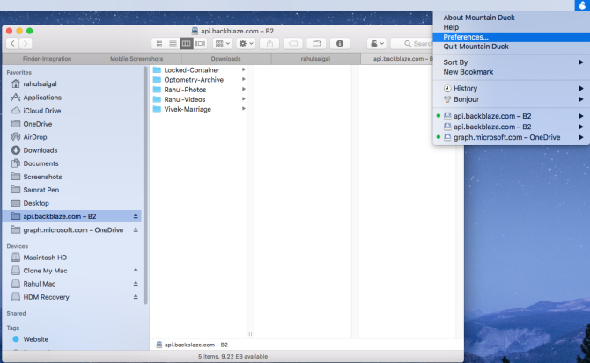
Si vous devez gérer plusieurs services de stockage dans le cloud simultanément, la commutation entre différentes interfaces peut entraver votre flux de travail. Mountain Duck est une application astucieuse qui vous permet de monter un serveur et un stockage en nuage en tant que volume local dans le Finder. Ouvrir Préférences Système> Les extensions et vérifie Canard de montagne intégrer l'application à la barre d'outils du Finder.
Cliquez sur l'icône de l'application dans la barre de menus pour vous connecter et vous déconnecter du service de stockage en nuage en quelques clics. Lorsque vous vous connectez à un service particulier, il apparaît dans la barre latérale du Finder pour vous permettre de parcourir le contenu et de déplacer des fichiers. L'application prend en charge les protocoles FTP, SFTP, WebDAV, Amazon S3, Microsoft Azure, Backblaze B2, etc.
Télécharger: Canard de montagne (Essai gratuit, 39 $)
3. Dossier par défaut X: Rationaliser l'ouverture / l'enregistrement de fichiers
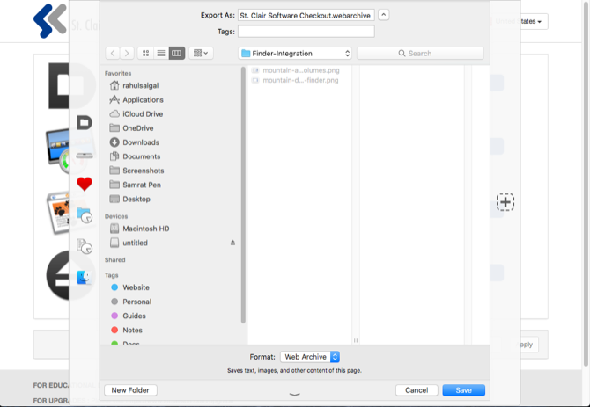
Le dossier par défaut X est un utilitaire qui remplace le Ouvrir et Enregistrer sous dialogues avec de nombreuses options utiles. L'application associe une barre d'outils avec une série de boutons pour vous donner un accès rapide à la Défaut dossier, Accueil annuaire, Favoris , et Récent Dossiers. Vous pouvez également définir le dossier par défaut pour une application particulière et attribuer un raccourci pour enregistrer le fichier directement en appuyant sur une seule touche.
L’interface de la barre de menus vous permet d’afficher toutes les fenêtres du Finder et d’accéder à divers dossiers, où qu’ils se trouvent. L’application vous permet également d’ajouter des commentaires, des étiquettes et des tags Spotlight au sauvegarder dialogue. Si vous vous concentrez sur l'efficacité et l'organisation des fichiers, alors le Dossier X par défaut améliorera définitivement votre flux de travail.
Télécharger: Dossier par défaut X (Essai gratuit, 35 $)
4. Plugins Quick Look: prévisualiser les fichiers sans les ouvrir
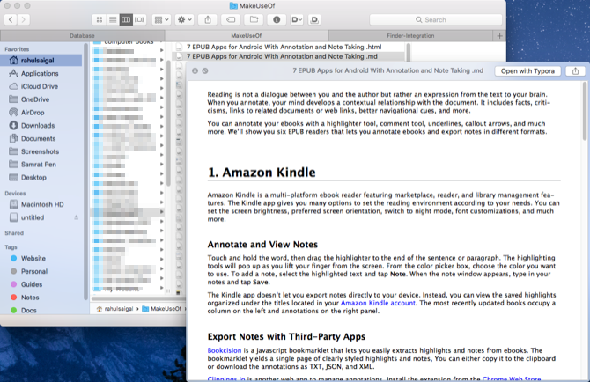
Quick Look offre un aperçu complet ou presque complet de pratiquement tous les types de fichiers avec une pression de Espace . Avec lui, vous pouvez prévisualiser des documents, des images et des vidéos. Mais vous pouvez améliorer la fonction Quick Look avec une meilleure prise en charge des fichiers via des plugins.
Les plugins Quick Look viennent en tant que qlgenerator des dossiers. Tout ce que vous avez à faire est d’extraire le fichier ZIP et de le faire glisser vers le ~ / Bibliothèque / QuickLook dossier. Pour que vos plugins prennent effet, ouvrez le Terminal et tapez ce qui suit:
qlmanage -r
presse Entrer et relancez Finder. Vous pouvez trouver une liste de plugins utiles avec différentes fonctions décrites ci-dessous:
- QLColorCode: Prévisualisez les fichiers de code source avec la coloration syntaxique.
- QLStephen: Aperçu des fichiers de texte brut avec ou sans extensions de fichiers inconnues.
- QLMarkdown: Aperçu des fichiers de démarques.
- BetterZipQL: Aperçu des fichiers d’archive ou zip.
- qlImageSize: Affiche la taille et la résolution de l'image.
Télécharger: sindresorhus Github page | QuickLookPlugins.com (Libre)
5. Resilio Sync: garder les fichiers synchronisés sur tous les périphériques
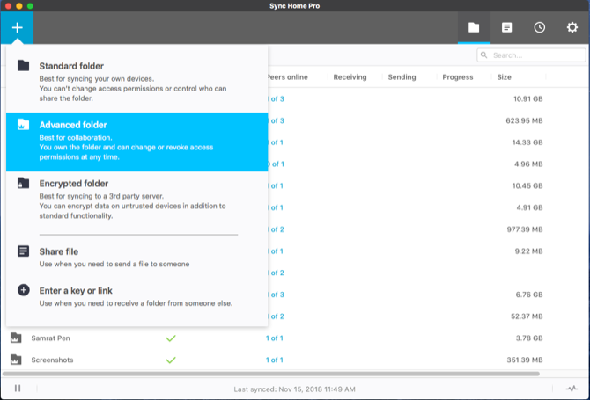
Resilio Sync (anciennement BitTorrent Sync) utilise une méthode de synchronisation basée sur la technologie d'égal à égal pour synchroniser des fichiers et des dossiers sans utiliser de serveurs cloud. L'application s'intègre au Finder via des extensions macOS. Il attribue à chaque dossier un identifiant unique et suit les métadonnées pour synchroniser les fichiers et les dossiers.
Pour synchroniser un dossier, cliquez sur le bouton Plus bouton, puis choisissez soit un la norme ou Avancée dossier du menu déroulant. Bien qu'ils se ressemblent, voir Page d’aide de Resilio pour les différences.
UNE Partager La fenêtre apparaîtra alors automatiquement. Choisissez le type d'autorisation et définissez la date d'expiration de votre lien. Ensuite, copiez et collez le lien sur un autre appareil.
le Version Pro de Resilio Sync vous permet de relier des ordinateurs et des appareils mobiles avec une identité unique sans partager aucune clé secrète. Il dispose également d'une fonctionnalité de synchronisation sélective, qui fonctionne comme Dropbox. Ceci est utile pour les appareils mobiles avec moins d'espace de stockage et vous permet de télécharger uniquement les fichiers sélectionnés.
Télécharger: Resilio Sync pour Windows et Mac | Android | iOS (Gratuit, version professionnelle à 60 $)
6. ColoFolXS: Icône compacte pour la coloration des dossiers

ColoFolXS est un utilitaire qui vous permet de changer la couleur de tout dossier sans effort. L'application dispose d'une interface minimaliste mais complète pour changer la couleur. Il contient une collection de couleurs de cellules prédéfinies, ainsi que des curseurs de réglage de teintes et d'intensités différentes. Pour utiliser cette application, glissez-déposez n'importe quel dossier du Finder directement dans l'une de ses cellules de couleur.
Télécharger: ColoFolXS (Essai gratuit, 5 $)
7. Menu d'alimentation: Extension du flux de travail améliorant le Finder
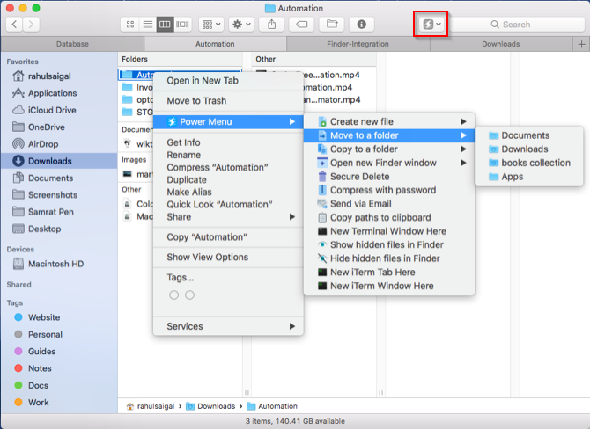
Le menu d'alimentation est une extension configurable du Finder qui ajoute des actions puissantes au menu contextuel et à la barre d'outils. Lorsque vous ouvrez l'application, elle active automatiquement l'extension FinderSync afin que le menu Actions y apparaisse.
Pour créer un script shell, cliquez sur le bouton Plus bouton à côté du Liste d'actions titre dans le Gérer les actions menu. Ils ont de nombreux usages. J'utilise des scripts shell pour nettoyer les balises HTML usagées et les erreurs de formatage étranges, ainsi que pour convertir Markdown en formats PDF et DOC avec Pandoc. Si vous travaillez dans le Finder toute la journée, cette application vous permettra de gagner du temps et d'améliorer votre productivité.
Télécharger: Menu d'alimentation (10 $)
8. Etendre la puissance du Finder avec les services
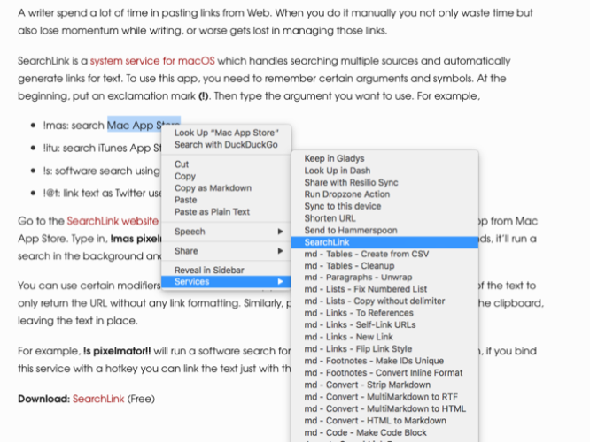
Comment ajouter des options utiles au menu de services macOS le Prestations de service menu dans macOS est probablement sa fonctionnalité la plus sous-utilisée. Ce menu a pour seul objectif de vous donner plus d'options pour les tâches que vous effectuez régulièrement en empruntant des fonctionnalités d'autres applications.
Par exemple, vous pouvez sélectionner du texte sur un site Web dans Safari et envoyer un courrier électronique en utilisant le texte sélectionné. Vous pouvez accéder Prestations de service élément via le menu de l'application ou avec un clic droit. Si vous n'utilisez pas pleinement les services, essayez ces utilitaires.
Markdown Service Tools est une collection de services macOS qui vous permet de faire plus avec le texte de Markdown. Il inclut des utilitaires permettant de nettoyer la ponctuation intelligente, de convertir le code HTML en Markdown, d'indenter ou de laisser du texte en retrait, ainsi que de récupérer les liens automatiquement dans le presse-papiers, etc.
SearchLink est un service système qui vous permet de rechercher plusieurs sources et de générer automatiquement des liens pour du texte. Si vous écrivez sur votre Mac, cet outil vous fera gagner du temps par rapport au collage manuel de liens dans votre application d'écriture.
Télécharger: Outils de service de Markdown | SearchLink (Libre)
Finder est un excellent gestionnaire de fichiers sur Mac
Nouveaux venus dans le Finder pourrait avoir du mal à utiliser efficacement le gestionnaire car de nombreuses fonctionnalités sont à l’abri. Vous trouverez de nombreux réglages cachés derrière les menus et les raccourcis clavier. Et pour aller plus loin, ces applications tierces s'intègrent directement au Finder pour des tonnes de fonctionnalités supplémentaires.





